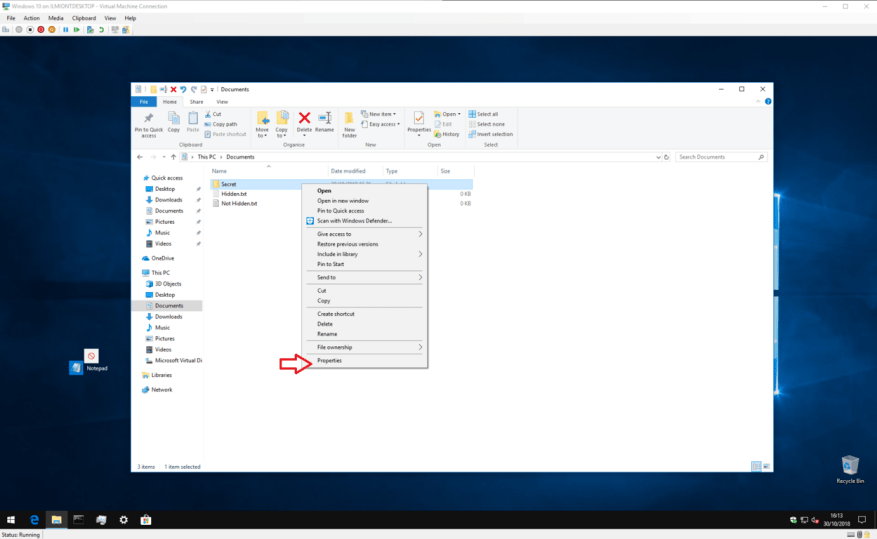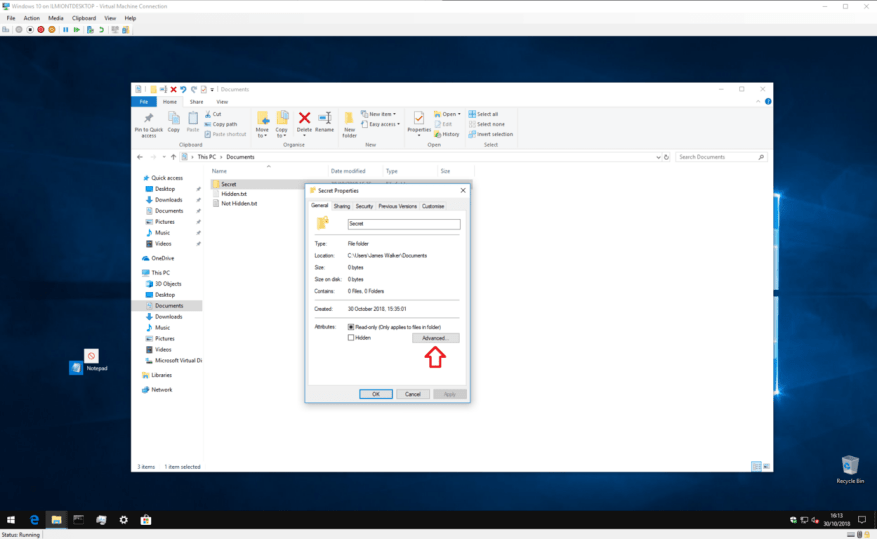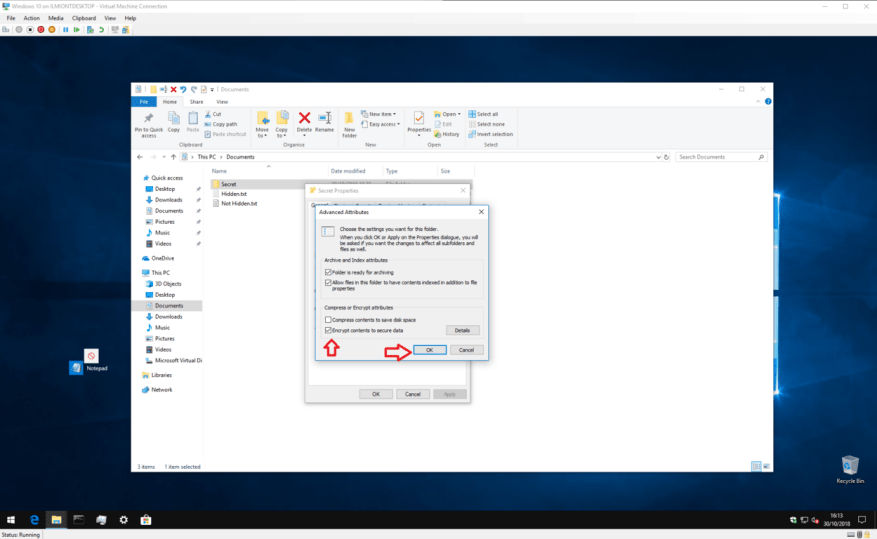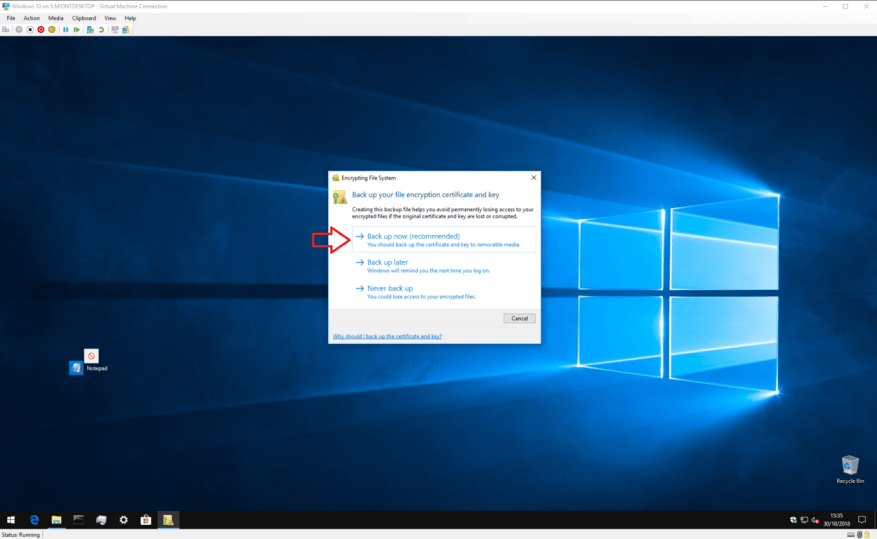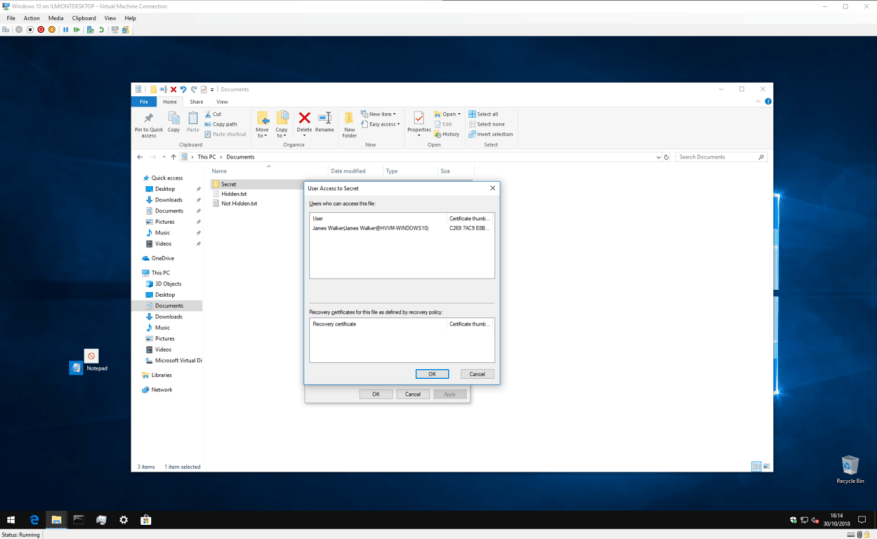Si vous avez des fichiers auxquels vous préféreriez que d’autres ne puissent pas accéder, les verrouiller avec un mot de passe peut être le moyen le plus simple d’avoir l’esprit tranquille. Windows a une prise en charge intégrée pour la protection par mot de passe de base, vous permettant de garder vos fichiers à l’abri des regards indiscrets.
Avant de commencer, nous devrions offrir un avertissement – bien que cette méthode soit simple et efficace, elle n’est pas destinée à une utilisation à grande échelle ou critique. Il va sans dire que vous devriez investir dans un logiciel de cryptage spécialement conçu si vous stockez des informations vraiment sensibles sur votre appareil.
Pour commencer, utilisez l’explorateur de fichiers pour trouver le fichier ou le dossier que vous souhaitez protéger. Faites un clic droit dessus et cliquez sur « Propriétés » en bas du menu contextuel. À partir de là, appuyez sur le bouton « Avancé… » dans la section Attributs de la fenêtre.
Au bas de ce volet, cochez la case « Crypter le contenu pour sécuriser les données ». Cliquez sur le bouton « OK » pour revenir à la fenêtre principale des propriétés. Appuyez maintenant sur « Appliquer » et Windows commencera à chiffrer vos fichiers.
Une fois le processus terminé, vous serez invité à sauvegarder votre clé de cryptage si vous n’avez jamais utilisé la fonctionnalité auparavant. Cliquez sur la notification toast et suivez les invites pour noter votre clé de chiffrement. Vous aurez besoin de ces informations si jamais vous perdez l’accès à vos fichiers cryptés, il est donc important que vous preniez le temps de les sauvegarder maintenant.
Une fois la sauvegarde effectuée, vos fichiers sont désormais sécurisés. Ils sont chiffrés avec une clé liée à votre compte d’utilisateur Windows. Si quelqu’un d’autre essaie d’accéder au fichier – que ce soit à partir d’un autre compte d’utilisateur ou en retirant physiquement votre disque dur – le contenu apparaîtra comme un texte brouillé sans signification.
Vous pouvez inverser le cryptage à tout moment en revenant à la fenêtre Propriétés et en ouvrant à nouveau le volet Attributs avancés. Décochez simplement la case « Crypter le contenu pour sécuriser les données » et cliquez sur OK pour fermer les fenêtres.Après le cryptage, vous pouvez également appuyer sur le bouton « Détails » à côté de la case à cocher pour afficher des informations sur le certificat de cryptage et les procédures de récupération disponibles.
C’est tout ce qu’on peut en dire. Encore une fois, nous vous rappelons que cette méthode n’est pas destinée à des fins de haute sécurité. Cependant, c’est idéal si vous utilisez un PC partagé et que vous souhaitez simplement garder certains fichiers inaccessibles aux autres comptes d’utilisateurs sur l’appareil. N’oubliez pas de verrouiller votre compte (Win+L) chaque fois que vous vous éloignez de l’écran – vos fichiers seront décryptés dès que vous vous connecterez !
Si vous avez besoin de protections renforcées, vous pouvez envisager d’investir dans un logiciel tiers spécialement conçu à cet effet. L’activation de la fonctionnalité BitLocker de Windows (éditions Pro et Enterprise uniquement) peut également vous donner la tranquillité d’esprit si vous souhaitez que tous vos fichiers soient chiffrés. Cela offre un chiffrement complet du disque avec les clés liées à un TPM, un module matériel dédié au stockage des certificats.
BitLocker fonctionne à un niveau différent du chiffrement basé sur les fichiers, résolvant différents problèmes. La fonctionnalité crypte l’intégralité du lecteur, pas des fichiers individuels. Ainsi, une fois que Windows démarre, tout ce qui se trouve sur le lecteur est déchiffré et mis à la disposition de tous. Le chiffrement basé sur les fichiers n’est déverrouillé qu’après votre connexion et traite les fichiers et dossiers individuels.
Vous voulez en savoir plus ? Assurez-vous de consulter ces articles connexes :
Comment désactiver le partage de protection par mot de passe dans Windows 10 ou Windows 11
Comment protéger par mot de passe un fichier ou un dossier sous Windows 11
FAQ
Comment protéger un document par mot de passe ?
Accédez à Fichier > Infos > Protéger le document > Chiffrer avec un mot de passe. Tapez un mot de passe, puis tapez-le à nouveau pour le confirmer. Enregistrez le fichier pour vous assurer que le mot de passe prend effet. Réinitialisation du mot de passe pour les administrateurs informatiques
Comment protéger par mot de passe un fichier zip ?
Cela signifie également que si le mot de passe est divulgué, n’importe qui peut ouvrir le contenu du fichier zip. Ils n’ont même pas besoin d’ouvrir le fichier zip sur votre PC. Cliquez avec le bouton droit sur le fichier que vous souhaitez protéger.Sous 7Zip, sélectionnez Ajouter à l’archive. Assurez-vous que le format d’archive est défini sur zip. Sous cryptage, entrez le mot de passe deux fois dans les champs affichés.
Comment puis-je protéger mes applications par un mot de passe ?
Si vous souhaitez vraiment protéger les applications par mot de passe, vous pouvez prendre d’autres mesures que le téléchargement d’applications tierces. Par exemple, si votre objectif est de réguler le contenu et le temps d’écran de votre enfant, vous pouvez définir des règles à l’aide des contrôles parentaux de Windows 10.
Comment puis-je protéger par mot de passe un dossier dans l’application ?
La première chose qu’il vous sera demandé de faire lors du lancement de l’application est d’ajouter un mot de passe. Saisissez un mot de passe fort et saisissez-le à nouveau pour le confirmer. Si nécessaire, ajoutez un indice et votre adresse e-mail pour récupérer le mot de passe en cas d’oubli. Cliquez sur « OK » pour continuer. Ensuite, il vous sera demandé de sélectionner le dossier que vous souhaitez protéger.
Comment puis-je protéger mes documents avec le cryptage ?
Lorsque vous protégez des documents avec un mot de passe, les personnes qui saisissent le mot de passe correct peuvent accéder au fichier ou au dossier. Une méthode de sécurité plus puissante est le cryptage, les types courants étant le cryptage à clé 128 bits ou le cryptage AES 256 bits. Le cryptage transforme le contenu du document en texte chiffré illisible.
Comment protéger par mot de passe un fichier PDF dans Windows 10 ?
Lorsque le menu Fichier est ouvert, cliquez sur l’onglet « Info » puis sur « Protéger le document ». Une fois que vous voyez le menu Protéger le document, cliquez sur « Crypter avec un mot de passe » et entrez un mot de passe de votre choix. Ensuite, cliquez sur « OK » et le document sera protégé par un mot de passe.
Comment protéger par mot de passe un document Microsoft Office ?
Utilisation de Microsoft Office sous Windows Ouvrez un document Microsoft Office. Cliquez sur Fichier. Cliquez sur Protéger le document. Cliquez sur Chiffrer avec un mot de passe. Entrer un mot de passe. Cliquez sur OK. Entrez à nouveau le mot de passe. Cliquez sur OK.
Comment chiffrer un document Word avec un mot de passe ?
1. Ouvrez le document dans Word. 2. Accédez à Fichier > Infos. 3. Cliquez sur Protéger le document. 4. Cliquez sur Chiffrer avec un mot de passe. 5. Entrez un mot de passe et cliquez sur OK.
Comment protéger par mot de passe un dossier dans Windows 10 ?
Sélectionnez le dossier que vous souhaitez protéger par mot de passe et cliquez sur Ouvrir. Cliquez sur la case en haut de la fenêtre contextuelle, cliquez sur l’emplacement de votre dossier (par exemple, Bureau), cliquez sur votre dossier, puis cliquez sur Ouvrir. 6 Entrez un nom pour votre dossier.
Comment chiffrer mes dossiers ?
Commençons par le moyen le plus simple de crypter vos dossiers (et tous les fichiers qu’ils contiennent) – le cryptage des dossiers Windows. Pour chiffrer un fichier ou un dossier sous Windows 7, 8 ou 10, procédez comme suit : Accédez au dossier/fichier que vous souhaitez chiffrer. Faites un clic droit sur l’élément. Cliquez sur Propriétés, puis cliquez sur le bouton Avancé
Pourquoi les entreprises protègent-elles par mot de passe les fichiers sur leurs ordinateurs ?
Souvent, les entreprises protègent les fichiers par mot de passe afin de rendre les transferts de données plus sûrs. Deux collègues peuvent accéder à des dossiers verrouillés sur leur ordinateur, et tant qu’ils connaissent les mots de passe, ils peuvent accéder à tous leurs fichiers.
Pouvez-vous protéger par mot de passe les dossiers sur macOS ?
Comme la plupart des versions de Windows, MacOS d’Apple n’a pas la capacité native d’ajouter une protection par mot de passe aux dossiers. Pourtant, ce que vous perdez en commodité, vous gagnez certainement en sécurité – n’oubliez pas un antivirus.
Pouvez-vous protéger par mot de passe les applications sur votre iPhone ou iPad ?
Mais vous pouvez également utiliser Screen Time pour protéger par mot de passe n’importe quelle application sur votre iPhone ou iPad. De nombreuses applications de l’App Store offrent une protection par mot de passe, nécessitant que vous saisissiez un code avant de pouvoir les ouvrir. Parfois, ce sont des applications légitimes comme l’application de journalisation Day One.
Comment protéger les applications dans Windows 10 ?
C’est un excellent moyen de protéger les applications. Voici les étapes que vous devez suivre : Étape 1 : Entrez la touche Windows + R. Ensuite, tapez gpedit.msc et cliquez sur la touche Entrée du clavier. Étape 2 : Une fois l’éditeur de stratégie de groupe ouvert, vous devez cliquer sur l’option Configuration de l’utilisateur. Étape 3 : Maintenant, sélectionnez les modèles d’administration suivis de Système.